 شرح طريقة تحويل الأيميل الى سيرفر
شرح طريقة تحويل الأيميل الى سيرفر
(الجزء الأول )برنامج قمة في الفائدة ولا نظير له ...
بعد أن أصبحت الكثير من الشركات تقدم الإيمايلات المجانية وبمساحات كبيرة جدا أمثال الياهو والGmail و walla وحتى الهوت مايل بمساحة 250 ميغا أصبح الحلم حقيقة ...
كيف ؟أصبح الآن من الممكن جعل هذه المساحة سيرفر ترفع عليه ملفاتك أو برامجك أو أي شيء تحب أفلام أو ما شابه وتتبادلها ومن تحب..
بمعنى آخر لدى أحدنا برنامج ويود طرحه ولا يجد له رابط تحميل... يمكنه رفع البرنامج على إيمايله وسيقوم الآخرين بتحميل البرنامج وبسرعة عاليه والى أن يشاء الله ...ذلك بالدخول الى الإيمايل من خلال البرنامج أيضا دون القدرة على العبث به وفقط للتحميل!!!
حلو الكلام طيب كيف الطريقة وما هو هذا البرنامج الرائع ؟ peer2mail
peer2mail لنستعرض معا هذا البرنامج الرائع :
لنستعرض معا هذا البرنامج الرائع :
إمكانية رفع الملفات من جهازك الى أي إيمايل ومن ثم تحميلها لأي جهاز آخر

إمكانية تبادل هذه الملفات مع من تحب وكل ما عليك فعلها هو الحصول على إيمايل فقط

تأكد من أن بريدك بمأمن لأن كلمة المرور التي سيعطيك إياه البرنامج لا تمكن من سيدخل الى بريدك من فعل اي شيئ سوي
تحميل الملفات فقط
جعل الإيمايل كأي سيرفر ftp/http والتحميل منه سيكون بسرعة رائعة !!!

قدرته على ضغط الملفات الكبيرة أتوماتيكيا وتجزئتها أيضا ...

إمكانية رفع أو إرسال الملفات دون الحاجة الى SMTP سيرفر
 مجــــــــــــــــــــــــاني 100 %
مجــــــــــــــــــــــــاني 100 %الحجم : فقط 1 ميغـــــــــــا
يعمل مع : Windows 98/Me/XP/2000/NT
رقم الإصدار : 1.39
يحتوي على : Uninstaller
لتحميل البرنامج :



 وقد يحتاج بعض الوقت لبدء التحميل...والآن الى المرحلة من الشرح :طريقة رفع الملفات
وقد يحتاج بعض الوقت لبدء التحميل...والآن الى المرحلة من الشرح :طريقة رفع الملفات اولا : وقبل كل شيء يجب ان يكون لديك إيمليل في احد الشركات ويفضل ان يكون من الشركات التي تعطي مساحات كبيرة حتى نرفع ملفات محرزة
 تنصيب البرنامج وتشغيله ستظهر عندنا هذه الشاشة
تنصيب البرنامج وتشغيله ستظهر عندنا هذه الشاشة  عندها نقوم بوضع عنوان الشركة التي سجلنا بها وأنا ساشرح على بريد Gmail
عندها نقوم بوضع عنوان الشركة التي سجلنا بها وأنا ساشرح على بريد Gmail بعد دخولي الى صفحة البريد أضع الأسم وكلمة المرور
بعد دخولي الى صفحة البريد أضع الأسم وكلمة المرور ستظهر أمامي صفحة البريد عندها أقوم بالضغط على split/sendfile من البرنامج
ستظهر أمامي صفحة البريد عندها أقوم بالضغط على split/sendfile من البرنامج سيظهر أمامي ما يلي فأنفذ ما بالصورة
سيظهر أمامي ما يلي فأنفذ ما بالصورة  ستظهر امامي لوحة رفع الملفات :
ستظهر امامي لوحة رفع الملفات :
1= لتحديد الملف المراد رفعه
2= الإيمايل الذي سنرفع عليه الملف
3 = لوضع كلمة مرور للملف ( هذا ان تم تجزئتة وضغطه بواسطة البرنامج علما ان الأمر إختياري)
4= اذا كان الملف كبير سيقوم البرنامج بتجزئته ومن هنا تختار الحجم لكل جزء
5 = يفضل تركه كما هو
6 = يفضل تركه كما هو
إبتسامات للماسنجر على سبيل التجربة بعد تحديد الملف والضغط على أوكي سيظهر كما يلي
بعد تحديد الملف والضغط على أوكي سيظهر كما يلي  عندها نقوم بما سيلي ايضا وهو الضغط على الأيقونة المشار اليها في الصورة
عندها نقوم بما سيلي ايضا وهو الضغط على الأيقونة المشار اليها في الصورة  عندها .....:
عندها .....: وعند الإنتهاء سيظهر كما في الصورة :
وعند الإنتهاء سيظهر كما في الصورة : علما أنه من الممكن رفع كذا ملف دفعه واحدة هذا ان كان البرنامج كبير وقد تمت تجزئتهولاحظ معي كيف ظهر الملف على صفحة الإيمايل
علما أنه من الممكن رفع كذا ملف دفعه واحدة هذا ان كان البرنامج كبير وقد تمت تجزئتهولاحظ معي كيف ظهر الملف على صفحة الإيمايل وبذلك نكون قد انتهينا من قضية رفع الملفات على الإيمايل وان شاء الله في المرحلة الثانية سأوضح طريقة التحميل وهي سهلة ...
وبذلك نكون قد انتهينا من قضية رفع الملفات على الإيمايل وان شاء الله في المرحلة الثانية سأوضح طريقة التحميل وهي سهلة ...

